用PS将照片处理成非主流伤感图片的方法。在今天的photoshop学习教程中,我们就一起来学习一下将一张美女的普通照片处理成意境伤感的非主流照片的方法,这个教程的关键是:前期进行调色,得到一个比较柔美的效果,再添加文字和光点装饰,从而得到最终效果。
效果图

PS非主流伤感效果图
原图

PS非主流伤感原图
1:首先打开照片。

打开照片
2:新建一个“色阶”调整图层,对RGB和红、绿、蓝通道都进行调整。效果如图。
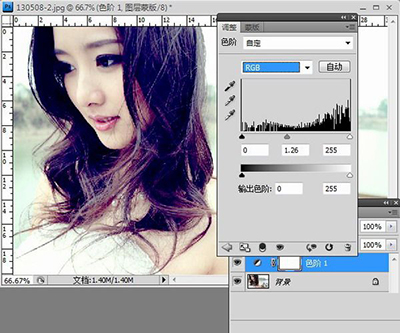
调整图层
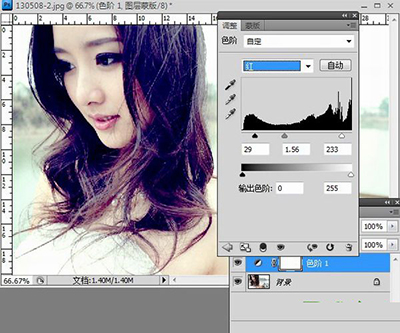
调整图层
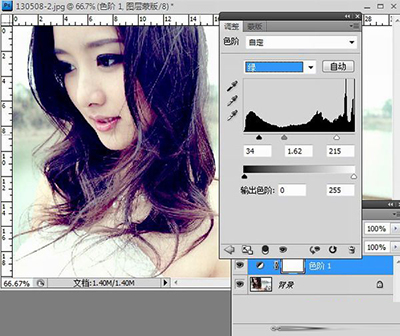
调整图层
色阶设置)
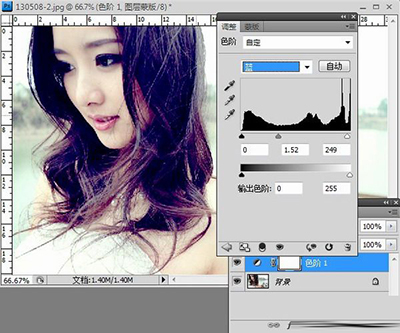
_ueditor_page_break_tag_
3:再新建一个“色彩平衡”调整图层,对画面的颜色进行修整。

色彩平衡
4:再新建一个“可选颜色”调整图层,对红色和黄色进行调整。
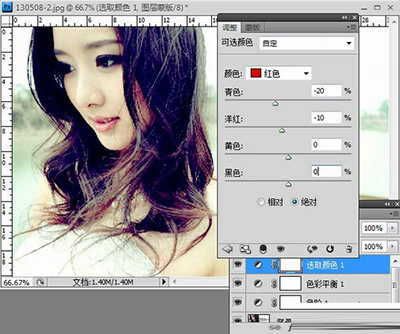
调整图层

调整图层
5:颜色调好之后,新建一个文字图层,输入你想要的文字。

输入文字
6:新建一个图层,从右上角往左下角拉一个白色到透明的线性渐变作为光线,将图层不透明度稍微修改一下,不要曝光过度。
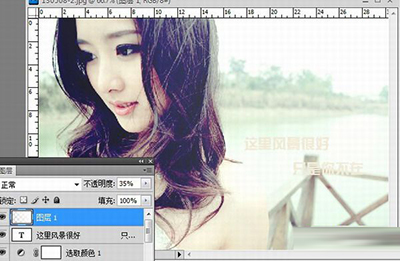
线性渐变
7:再用光点笔刷或者其他你喜欢的图案添加一些装饰上去。
完成效果图。







